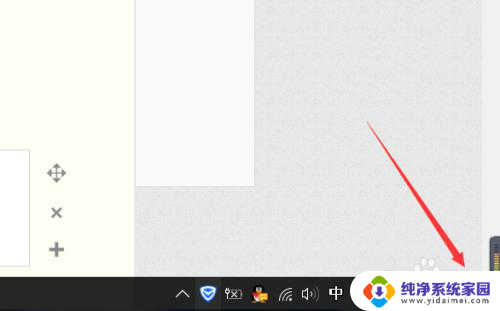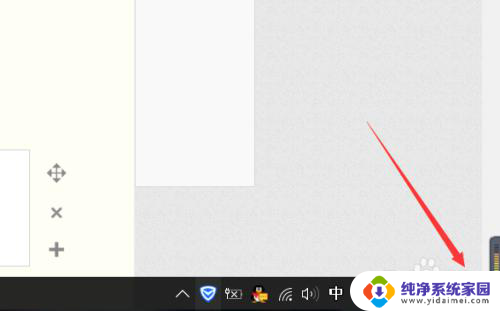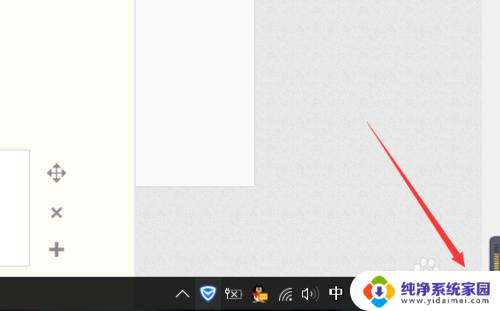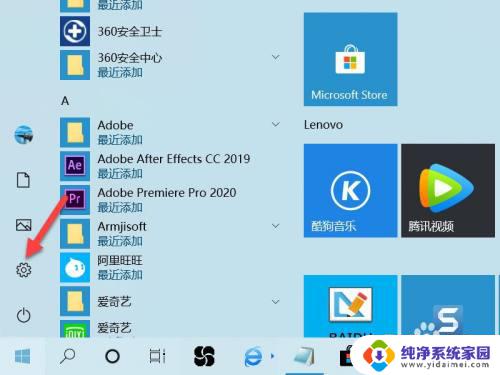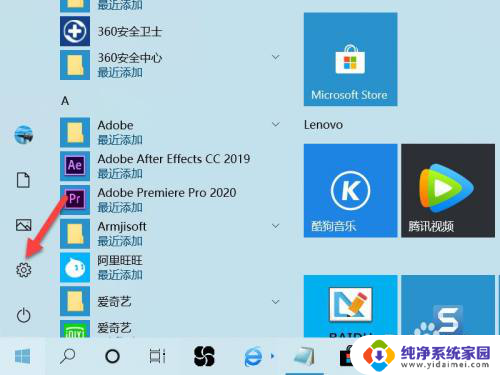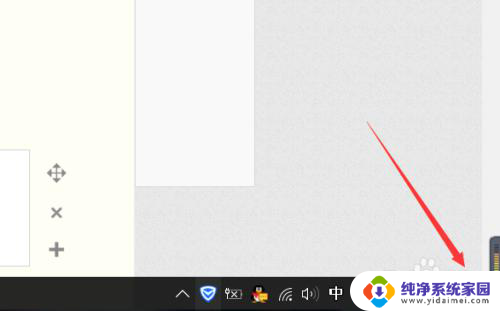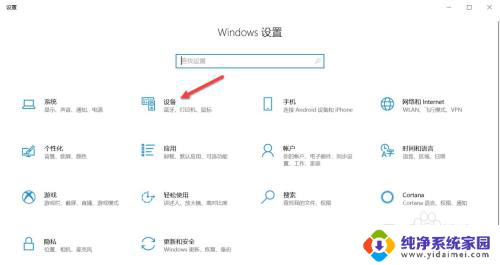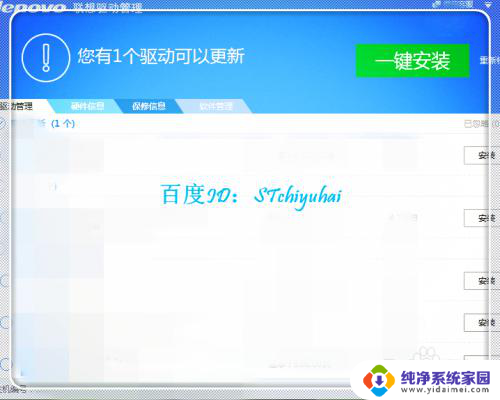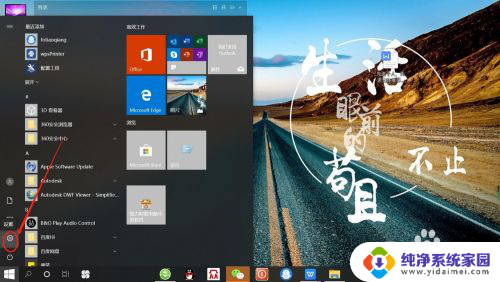电脑主机蓝牙怎么打开 联想笔记本电脑如何打开蓝牙
更新时间:2024-05-19 17:38:30作者:yang
在现代社会蓝牙技术已经成为一种方便快捷的无线连接方式,而在电脑主机中打开蓝牙功能更是让人感到方便,对于拥有联想笔记本电脑的用户来说,如何打开蓝牙功能可能是一个常见的问题。在这篇文章中我们将介绍一下联想笔记本电脑如何打开蓝牙功能,让您轻松实现设备之间的无线连接。
操作方法:
1.首先在电脑上找到控制面板点击在控制面板界面找到网络和Internet点击进入;
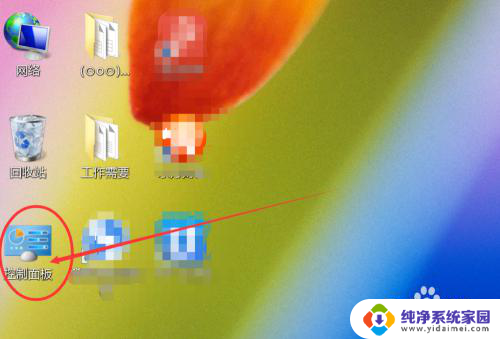
2.然后在子菜单找到网络共享中心点击进入;
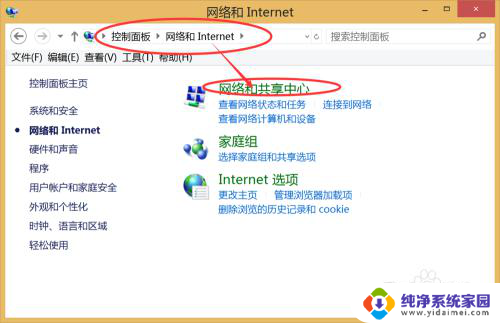
3.然后在网络共享中心最左侧找到更改适配器点击进入;
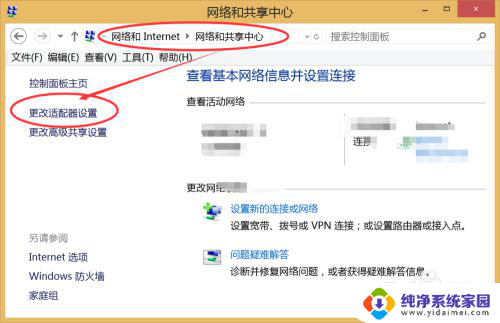
4.然后就看见Bluetooth网络连接,然后按鼠标右键就可以找到打开就可以了。
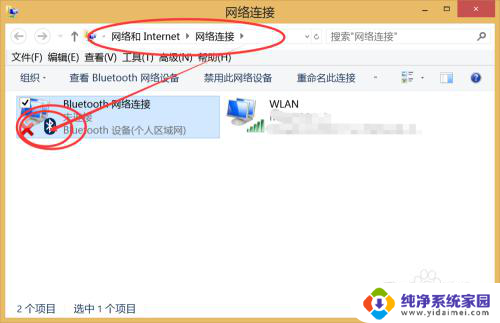
5.此外还有更简单的方式,先在电脑主页有下角找到△在单击鼠标左键;
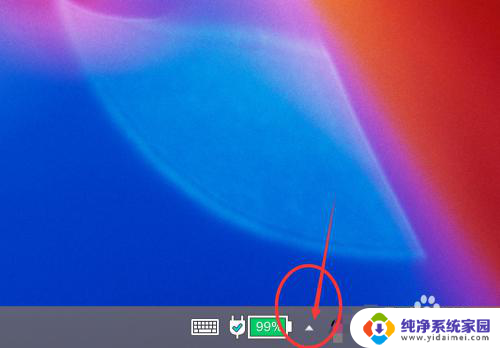
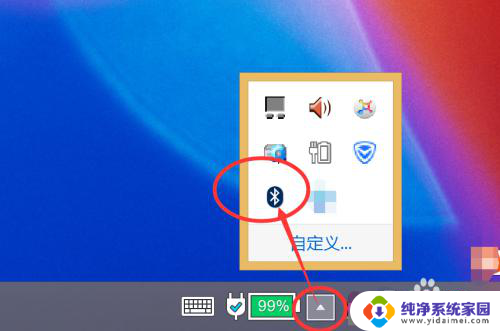
6.然后找到蓝牙的图标在点击键盘的右键就会弹出来另一个菜单找到显示Bluetooth设备就可以了。
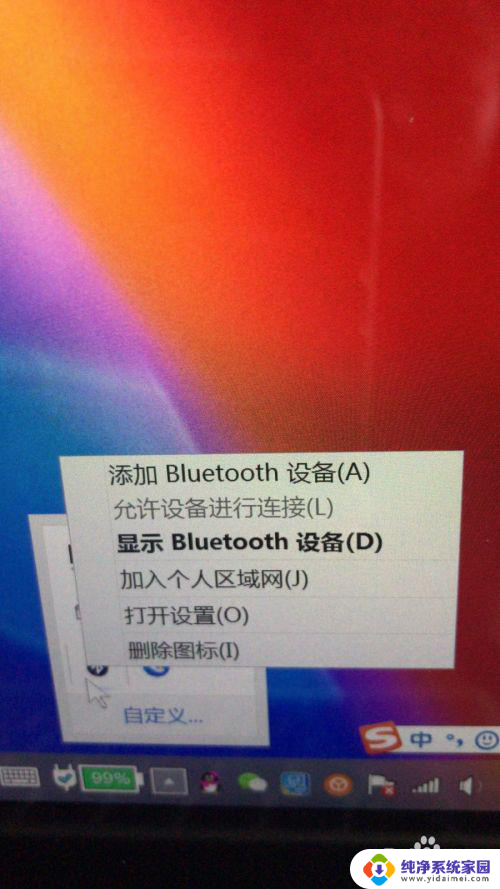
以上就是电脑主机蓝牙打开的全部内容,如果还有不清楚的用户,可以参考以上小编的步骤进行操作,希望对大家有所帮助。